 鵬保寶電腦版 V8.7.3.0 官方最新版 / 鵬保寶加密軟件
版本
鵬保寶電腦版 V8.7.3.0 官方最新版 / 鵬保寶加密軟件
版本
網友評分:
 8.9分
8.9分
鵬保寶加密軟件是一款界面簡潔、方便易用的文件加密軟件,該軟件的操作非常簡單,而且可以有效保護你的隱私文件,讓偷窺者無功而返。

軟件的主要功能分為加密和閱讀,可以幫助用戶制作限時閱讀文件,照片、視頻及文檔,信息發送方可隨時延長或縮短對方的打開次數和有效期,也可終止或重開對方閱讀文件,禁止接收方對文件內容進行復制、打印、另存等操作。

看完了鵬保寶的電腦版本之后,當然要看看它的另外幾個版本了,針對不同的運行環境與適用人群,小編為大家帶來下面鵬保寶的多個版本,點擊下方的軟件名稱即可一鍵下載。
1、受保護的信息可以在手機和PC間由本人自由互轉
2、多渠道分享:本人可以通過微信、QQ、藍牙、wifi、郵件等途徑發送文件
3、接收方限時閱讀:接收方依據發送方限定的次數和有效期內閱讀,也可申請延長閱讀

4、制作可傳閱的私密文件:將個人的私密照片、視頻、文檔制作成用于外發的。pyc文件,在傳閱時,可由本人隨時查看閱讀狀態,延長或縮短時間和次數、以及終止對方閱讀
5、通過密碼安全技術保護個人私密的照片、視頻及文檔,可將拍照或拍攝的照片、視頻自動保護起來
6、多重轉發:傳閱文件一經發出可由接收方繼續轉發,控制權始終在本人手中,文件可以閱讀的限制條件是大家分享的

1、迎接大數據帶來的安全沖擊
2、應對可能存在的安全變革
3、小心物聯網
4、排除過于分散的數據干擾
5、做好針對手機應用安全問題的準備
6、切勿相信“表現太好”的網絡應用
7、解決多重身份的問題
8、對社交網絡要提高警惕
9、切勿忽略3D打印技術
10、隱私防護仍是重中之重

1、鵬保寶加密軟件可以幫助我們非常方便的進行文件加密,不管是視頻、圖片還是其他類型的文件,都能夠輕松解決,如果你還不知道加密的具體方法,請接著往下看,進入軟件后,默認處于“加密”的欄目,在左邊的文件選擇欄中選擇想要加密的文件,選中后點擊“加密文件”即可開始加密,如下圖所示:

2、接著選擇具體的加密方式,第一種“限制設備手動激活”是可以實現一機一碼的,第二種“自由傳播”可以隨時控制已發出的文件,這里默認選擇自由傳播方式,如下圖所示:

3、進入到自由傳播的界面后,設置具體的限制條件,能看幾次、能看多久任你調整,如果你取消限制前的勾,也就代表此視頻是處于無限制狀態的,如下圖所示:

4、接著選擇激活配置以及是否綁定手機號,接著點擊下一步,如下圖所示:

5、進入到制作確認的界面,確認自己所設置的內容是否有誤,最后點擊“開始制作”即可進行加密文件的制作,如下圖所示:

6、出現完成的提示,也就代表加密文件制作完成了,如下圖所示:

1、很多用戶在鵬保寶軟件中進行文件加密時,不知道怎么設置激活碼,用戶其實可以在“安全配置”的“激活碼”中進行設置,如下圖所示:

2、接著將會彈出進入到鵬保寶的官網,用戶可以在激活配置的激活分組中看到每個分組的激活記錄,選擇某個分組點擊進入,如下圖所示:

3、小編隨意選擇了一個分組,由于默認是沒有激活碼的,大家可以點擊生成選項進行激活碼的生成,數量由你一手決定,如下圖所示:

4、彈出激活碼生成成功的提示,點擊確定并返回鵬保寶軟件,如下圖所示:

5、如果用戶在制作加密文件時想要使用激活碼的方法進行加密,則需要選擇“限制設備手動激活”的方法,進入后在激活配置的界面選擇“激活碼”選項,選擇剛剛生成的激活碼分組,即可利用分組中的激活碼進行加密,其他用戶如果想要打開此文件,則需要輸入你提供的激活碼才能夠正常閱讀,如下圖所示:

1、當你成功對視頻進行加密后,卻不知道怎么打開加密文件,其實只需要利用鵬保寶軟件就能夠進行打開與瀏覽,在上方的欄目中選擇“閱讀”,接著點擊“瀏覽文件”或拖動加密成功的文件到此區域,如下圖所示:

2、除了在主界面進行文件的打開,大家還可以利用鵬保寶的小窗口進行打開,點擊“閱讀”選項選擇并打開ppb文件也是可以的,如下圖所示:

3、出現加載的界面,等待校驗條件完成,如下圖所示:

4、出現播放視頻的窗口界面,剛剛選擇的視頻文件已經成功打開了,由此也就完成了打開視頻的全部內容,如下圖所示:

修復加密方賦予pdf文件打印權限的pbb文件,對方閱讀時,無法打印的bug

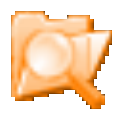 FolderSniffer(文件夾嗅探器) V3.51 綠色免費版
244K / 簡體中文 /6
FolderSniffer(文件夾嗅探器) V3.51 綠色免費版
244K / 簡體中文 /6
 便攜式文件夾加密器 V6.40 綠色版
1.1M / 簡體中文 /7.5
便攜式文件夾加密器 V6.40 綠色版
1.1M / 簡體中文 /7.5
 VeraCrypt(分區加密軟件) V1.22 免費版
24.56M / 英文 /10
VeraCrypt(分區加密軟件) V1.22 免費版
24.56M / 英文 /10
 WD Security(西數硬盤加密軟件) V2.0.0.48 官方最新版
5.24M / 簡體中文 /5.5
WD Security(西數硬盤加密軟件) V2.0.0.48 官方最新版
5.24M / 簡體中文 /5.5
 Proactive System Password Recovery(windows密碼查看器) V6.51.267 漢化版
8.47M / 簡體中文 /8.4
Proactive System Password Recovery(windows密碼查看器) V6.51.267 漢化版
8.47M / 簡體中文 /8.4
 摩斯電碼翻譯器 V3.28 綠色免費版
1.09M / 簡體中文 /9
摩斯電碼翻譯器 V3.28 綠色免費版
1.09M / 簡體中文 /9